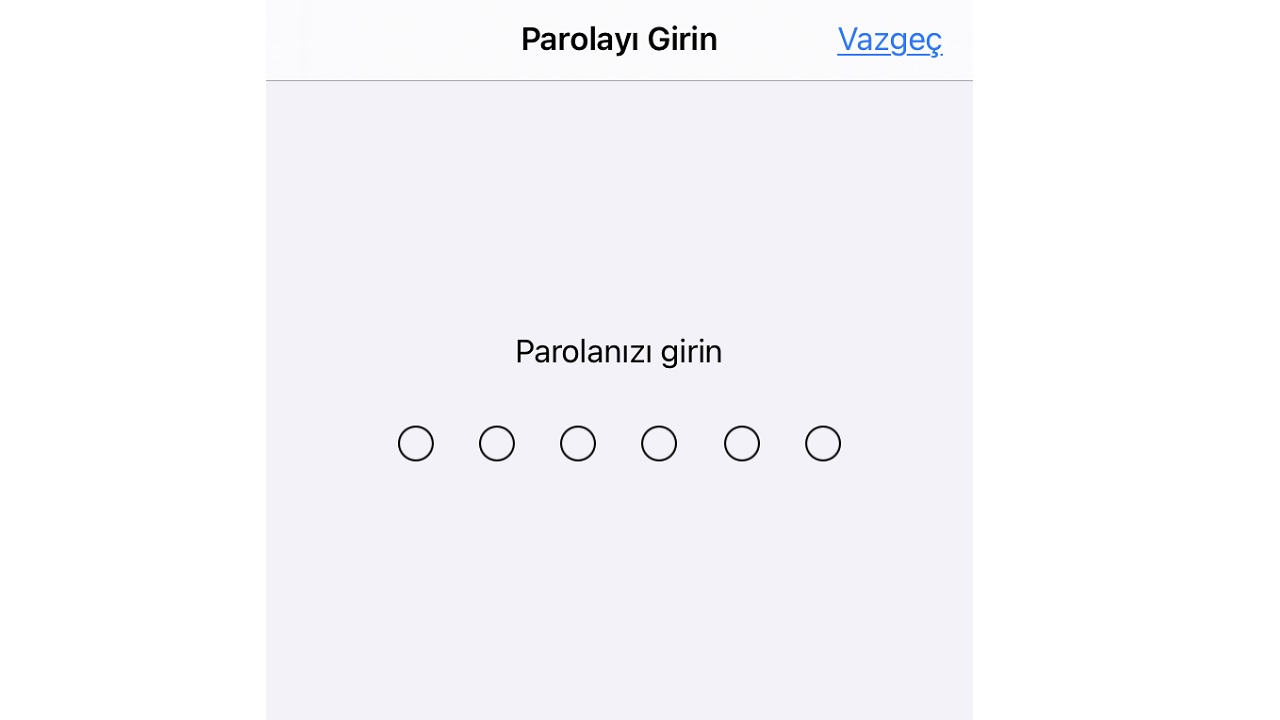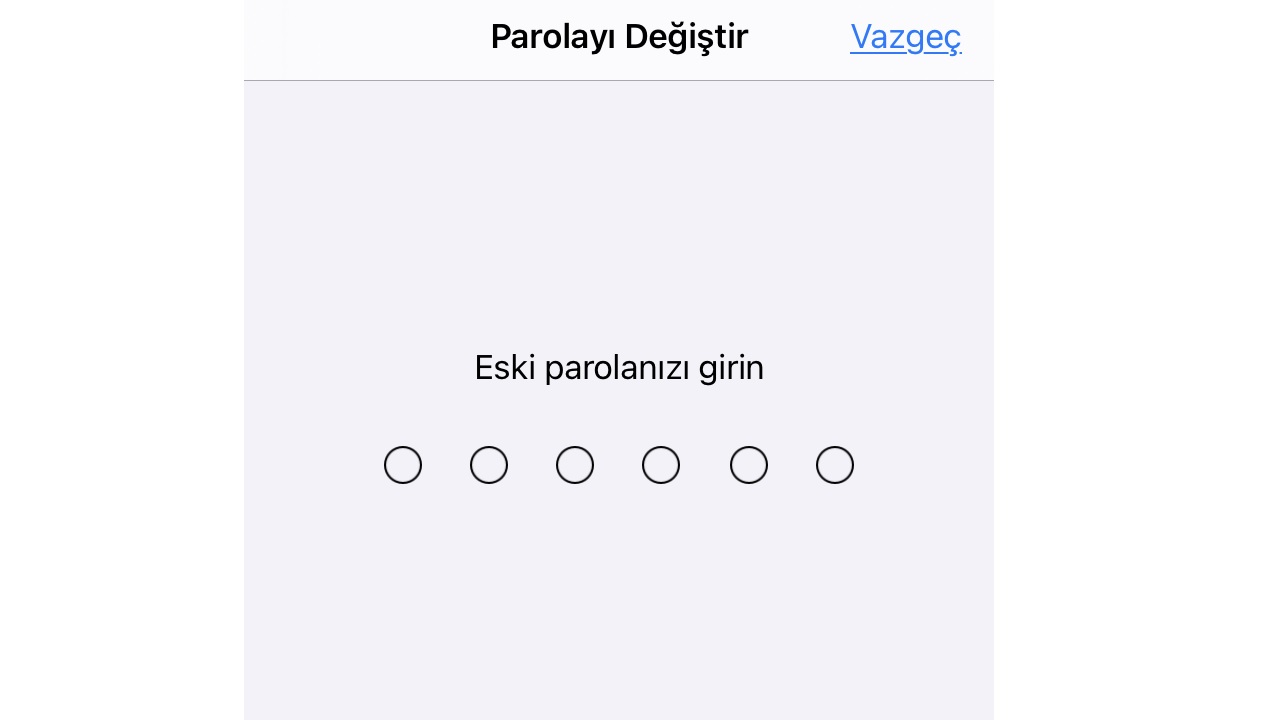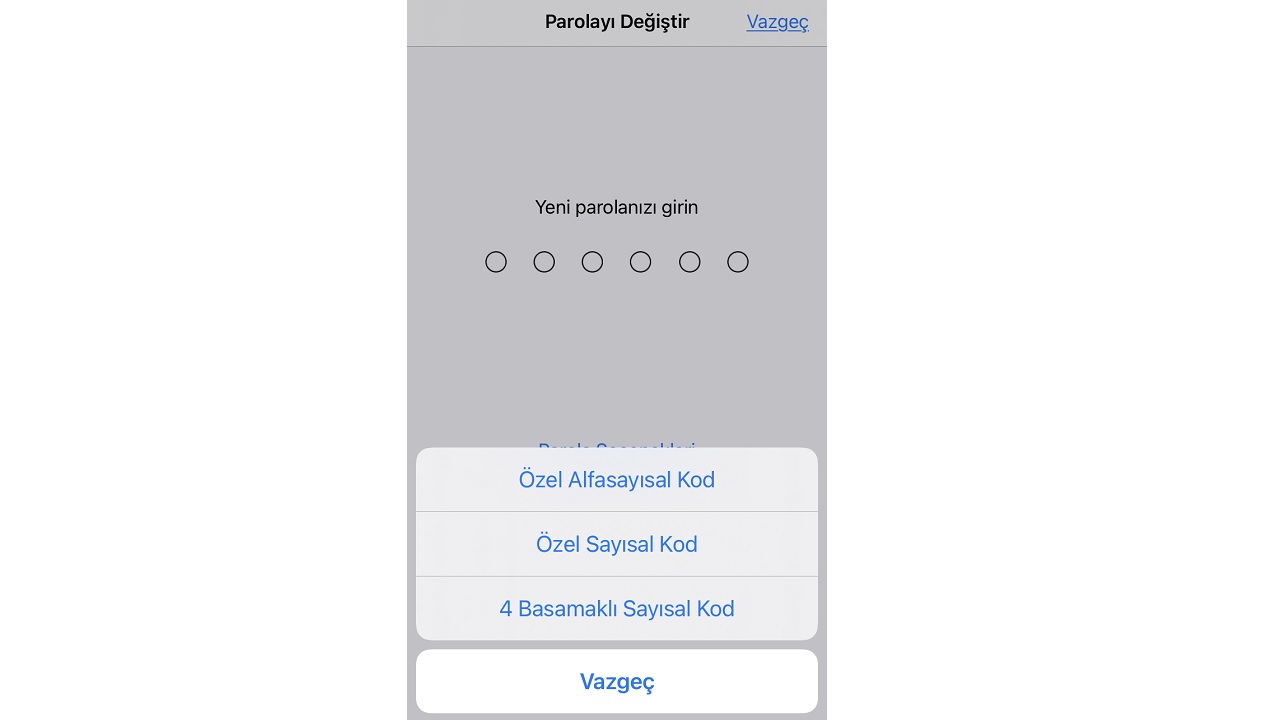Apple, 2015 yılında yayınladığı iOS 9 güncellemesi ile birlikte iPhone cihazların kilit ekranını açmak için kullanılan şifreyi 6 haneli olarak belirleme imkanı getirdi. Sonraki yıllarda Touch ID ve Face ID ile cihazlar çok daha güvenli bir hale getirilse bile yine de bu 6 haneli parola her şeyin temelini oluşturuyor. iPhone şifre değiştirme işlemi yapmak ve yeni bir parola oluşturmak için bu şifreyi bilmeniz gerekiyor.
iPhone şifre değiştirme nasıl yapılır?
- Adım #1: iPhone Ayarlar sayfasını açın.
- Adım #2: Touch ID ve Parola ya da Face ID ve Parola sayfasını açın.
- Adım #3: İstenirse var olan şifrenizi girin.
- Adım #4: Parolayı Değiştir seçeneğine dokunun.
- Adım #5: Var olan parolanızı girin.
- Adım #6: Yeni parolanızı girin.
- Adım #7: Yeni parolayı onaylayın.
- Adım #8: İşlem tamam.
Adım #1: iPhone Ayarlar sayfasını açın:
Eğer uzun süredir iPhone kullanıyorsanız ya da daha önce iPhone kullandıysanız bu adımı zaten biliyorsunuzdur. Ancak ilk kez iPhone kullanan kullanıcılar için açıklamak gerekirse, Ayarlar sayfası cihazınızda aklınıza gelen tüm ayarları düzenleyebileceğiniz sayfadır. iPhone şifre değiştirme işlemi de buradan yapılır.
Adım #2: Touch ID ve Parola ya da Face ID ve Parola sayfasını açın:

Kullandığınız iPhone modeline göre Ayarlar sayfasında göreceğiniz seçeneğin adı Touch ID ve Parola ya da Face ID ve Parola olarak değişebilir. Bu seçeneğin adı farklı olsa bile Genel seçeneği ile aynı sütun üzerinde bulmanız mümkün.
Adım #3: İstenirse var olan şifrenizi girin:
Farklı model ve iOS işletim sistemi versiyonlarında değişiklik gösterse bile eğer Touch ID ve Parola ya da Face ID ve Parola seçeneğine dokunduysanız cihaz güvenliği açısından sistem sizden var olan şifrenizi girmenizi isteyebilir. Çünkü bu seçenek üzerinden var olan parolayı değiştirebildiğiniz gibi yeni Face ID ve Touch ID atamanız da mümkündür. Bu nedenle güvenlik biraz sıkı tutuluyor.
Adım #4: Parolayı Değiştir seçeneğine dokunun:
Touch ID ve Parola ya da Face ID ve Parola sayfasını açtığınız zaman karşınıza şifreyi nerelerde kullanmak istediğiniz gibi pek çok farklı seçenek çıkacak. Bunları daha sonra inceleyerek güvenlik ayarlarınızı özelleştirmeniz mümkün. iPhone şifre değiştirme işlemi için ise Parolayı Değiştir seçeneğine dokunmalısınız.
Adım #5: Var olan parolanızı girin:
iPhone şifre değiştirme işlemi ile kendinize yeni bir parola belirlemeden önce sistem sizden var olan şifrenizi girmenizi isteyecek. Yine model ve iOS işletim sistemi versiyonuna göre değişse bile bazen kullanıcıdan iCloud şifresini girmesi de istenebilir.
Adım #6: Yeni parolanızı girin:
Apple, bu noktada kullanıcıya farklı parola seçenekleri sunuyor. En temel olanlar 4 haneli ya da 6 haneli rakamlardan oluşan parolalardır. Diğer seçenekler ise özel alfasayısal kod ve özel sayısal kod ile oluşturulan parolalardır.
4 haneli kod en düşük güvenlik seviyesi sunduğu için düşünmeyin bile. Özel alfasayısal kod ve özel sayısal kod çok daha yüksek güvenlik sunsa bile akılda kalması zor olabilir, kendinize güvenmiyorsanız bu seçenekleri tercih etmeyin. 6 haneli kod ise hem yüksek güvenlik sunar hem de akılda tutması kolaydır.
Adım #7: Yeni parolayı onaylayın:
Bir önceki adımda hangi parola türü üzerinden yeni şifrenizi belirlediyseniz bu adımda da aynı tür üzerinden şifrenizi yeniden girerek işlemi onaylayın. iPhone şifre değiştirme işlemi tamamlanmış oldu. Bu adımları tekrar izleyerek eski şifrenize dönebilir ya da tekrar yeni bir şifre belirleyebilirsiniz.
Daha güvenli bir iPhone için dikkat etmeniz gerekenler:
Bazı iPhone kullanıcıları, kilit ekranı çok daha kolay açıldığı için herhangi bir parola kullanmamayı tercih ediyorlar. Ancak artık akıllı telefonlar o kadar kişisel veriyle dolu ki böyle bir risk almak hiç doğru değil. En azından telefonunuzu çalan kişinin işini biraz zorlaştırmak için basit de olsa mutlaka bir şifre belirleyin.
Şu an kullanımda olan tüm iPhone modellerinde Touch ID ya da Face ID şifrelemesi bulunuyor. Standart şifreniz ne kadar güvenli olursa olsun bu tür bir kişisel şifreleme ile cihaz güvenliğini maksimuma çıkarabilirsiniz. Sonuçta kimse yüzünüzü ya da parmağınızı çalacak değil.
4 haneli kodlar çözülmesi çok daha kolay kombinasyonlar sunduğu için önerilmiyor. Özel alfasayısal kod ve özel sayısal kod ile çok daha karmaşık ve güçlü şifreler oluşturabilirsiniz ancak akılda tutması çok daha zor olabilir. Bu nedenle geriye bir tek 6 haneli parola seçeneği kalıyor. Her biri farklı rakamdan oluşan 6 haneli bir kod, neredeyse kırılamaz bir parola demektir.
Artık söylememize bile gerek olduğunu sanmıyoruz ama parola olarak doğum tarihinizi, İstanbul’un fethini, Türkiye Cumhuriyeti’nin kuruluş tarihini, tuttuğunuz takımın kuruluş yılını ve benzeri bilinen tarihleri lütfen kullanmayın. Akılda tutması biraz zor olsa da ATM şifresi ve benzeri şifreleri birbirinden ayrı tutmayı da ihmal etmeyin.
iPhone şifre değiştirme işlemi nasıl yapılır sorusunu yanıtladık ve çok daha güvenli bir iPhone kullanımı için dikkat etmeniz gereken noktalardan bahsettik. Nasıl ki evden çıkarken kapıyı iki kez kilitliyoruz, bazen evimizdeki eşyalardan çok daha değerli veriler saklayan telefonumuzu da biraz daha güvenli hale getirmeliyiz.